Svuotare il cestino su Android e liberare spazio
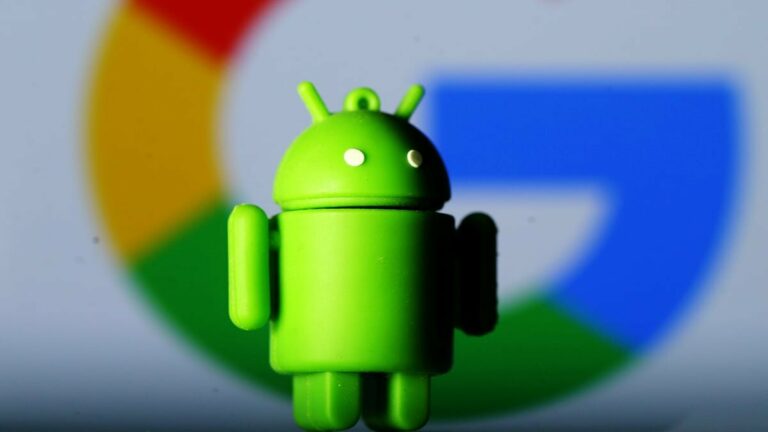
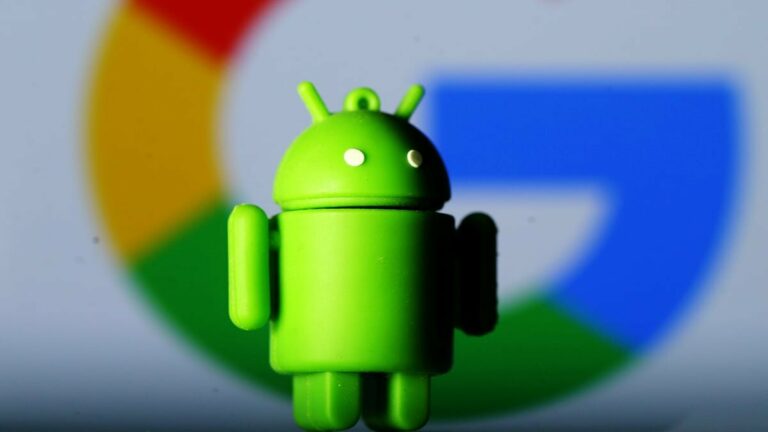
Questo articolo spiega come “svuotare il cestino” su Android: non esiste un cestino globale come su Windows, quindi bisogna usare varie tecniche per liberare spazio e ottimizzare il dispositivo. Le soluzioni vanno dal pulire la cache alle strategie su cloud e microSD. Troverai procedure dettagliate, checklist per utenti e power user, scenari in cui i metodi falliscono e alternative sicure.
Perché Android non ha un cestino e cosa significa per te
Molti sviluppatori Android non hanno inserito un cestino globale per evitare un uso di spazio ulteriore. Alcune app (Google Foto, Gmail) hanno però il loro cestino interno. Questo significa che per liberare spazio devi intervenire manualmente su app, file e impostazioni.
Definizione rapida: cache — dati temporanei che accelerano il caricamento delle app; possono occupare molto spazio se non gestiti.
Importante: prima di cancellare dati personali, assicurati di avere backup aggiornati (cloud o locale).
Indice
- Metodo 1: Cancella cache delle app
- Metodo 2: Disinstalla app non usate
- Metodo 3: Usa una microSD o adotta la scheda come memoria
- Metodo 4: Elimina file scaricati e allegati grandi
- Strumenti e app consigliate
- Checklist per ruolo (utente e power user)
- Quando questi metodi non bastano e cosa fare
- Mini-metodologia di manutenzione periodica
- Criteri di successo e test di verifica
- Riepilogo
Metodo 1: Cancella cache delle app
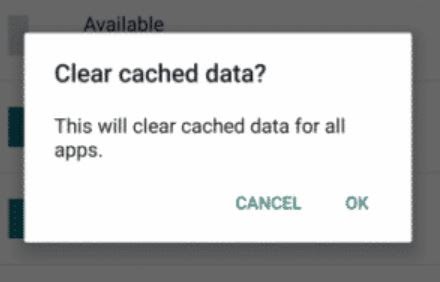
La cache sono file temporanei creati per velocizzare l’apertura delle app. Quando diventano grandi, occupano spazio e rallentano il dispositivo.
Passaggi rapidi (interfaccia tipica Android):
- Vai in Impostazioni > App.
- Seleziona l’app (es. WhatsApp).
- Tocca Archiviazione o Memoria.
- Premi “Cancella cache” (Clear Cache).
Nota: Non confondere “Cancella cache” con “Cancella dati”. “Cancella dati” rimuove account, impostazioni e contenuti locali dell’app; “Cancella cache” rimuove solo i file temporanei.
Quando usare questo metodo: app usate frequentemente (browser, social, mappe) che occupano molto spazio.
Controesempio / quando fallisce: alcune app ricreano cache rapidamente; cancellare la cache può solo offrire sollievo temporaneo.
Metodo 2: Disinstalla app inutilizzate
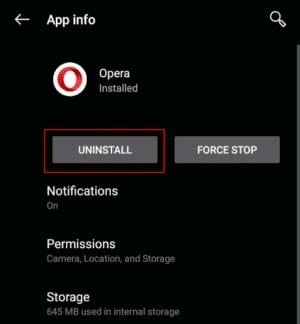
Molte app installate una volta restano dimenticate e occupano spazio prezioso.
Passaggi:
- Impostazioni > App.
- Seleziona l’app che non usi.
- Tocca “Disinstalla”.
Suggerimento: ordina le app per utilizzo o per dimensione per trovare rapidamente i colpevoli.
Nota: Alcuni dispositivi hanno app di sistema non rimovibili; valuta di disattivarle se possibile.
Metodo 3: Sposta file e app su microSD

Se il tuo telefono ha uno slot microSD, è una soluzione efficace per spostare foto, video e, in alcuni casi, app.
Opzioni:
- Trasferimento manuale: usa l’app File o l’esplora risorse per spostare foto, video e documenti su microSD.
- Memoria adottabile (adoptable storage): su alcuni telefoni Android è possibile formattare la microSD come estensione della memoria interna. Questo permette di spostare app su SD, ma la scheda sarà crittografata e legata al dispositivo.
Attenzione: se rimuovi una microSD adottata da un telefono, le app e i dati spostati potrebbero smettere di funzionare.
Quando usare: telefoni più vecchi con slot microSD. Se hai un dispositivo recente senza slot, passa alle alternative cloud.
Metodo 4: Elimina file scaricati e allegati pesanti
I download accumulati, video salvati, documenti e pacchetti APK possono occupare molto spazio.
Procedure:
- Apri l’app File o Gestore file > Cartella Download.
- Ordina per dimensione o data e cancella ciò che non serve.
- Controlla chat (WhatsApp, Telegram): elimina media condivisi o salva sul cloud prima di cancellare.
Suggerimento: in WhatsApp puoi rimuovere media da singole chat o da tutte le chat in Impostazioni > Dati e archivio > Utilizzo archivio.
Strumenti e app consigliate
- Files di Google (o app Gestore file del produttore): offre pulizia guidata, suggerimenti per file grandi e suggerimenti per backup su cloud.
- App di analisi dello spazio (es. Storage Analyzer): per identificare grandi cartelle e file duplicati.
- Backup cloud (Google Drive, OneDrive): per spostare foto e documenti fuori dal dispositivo.
Nota sulla privacy: quando usi app di terze parti, verifica le autorizzazioni e la politica sulla privacy; evita app che richiedono accesso eccessivo ai tuoi dati.
Checklist rapida per ruolo
Utente normale — checklist (5 passaggi):
- Cancella cache delle app che usi spesso (Impostazioni > App > Cancella cache).
- Elimina i download inutili (app File > Download).
- Disinstalla app non usate (Impostazioni > App > Disinstalla).
- Sposta foto/video su cloud o microSD.
- Svuota il cestino interno di Gmail/Google Foto se presenti.
Power user — checklist avanzata:
- Analizza spazio con un app di storage analyzer.
- Identifica e rimuovi file duplicati e grandi (es. file .zip, .apk, video HDR).
- Verifica le cartelle di app specifiche (WhatsApp/Telegram > Media).
- Considera la memoria adottabile se supportata.
- Disattiva o restringi app di sistema non usate (Impostazioni > App > Disabilita).
- Esegui backup completo e verifica integrità prima di pulire dati pesanti.
Mini-metodologia: routine di manutenzione in 6 passaggi (mensile o trimestrale)
- Backup: sincronizza foto e documenti con cloud.
- Pulizia download: elimina file scaricati non necessari.
- Cache: svuota cache delle app più pesanti.
- App: disinstalla o disattiva app inutili.
- Analisi: usa uno strumento per trovare cartelle grandi.
- Verifica: controlla spazio disponibile e prestazioni.
Eseguendo questi passaggi regolarmente ridurrai l’accumulo di “spazzatura” e manterrai il dispositivo fluido.
Quando questi metodi non bastano (e cosa fare)
Situazioni comuni in cui potresti ancora avere problemi:
- Mancanza di opzioni di espansione (no microSD) e spazio interno ridotto.
- App di sistema occupano la maggior parte dello spazio e non possono essere rimosse.
- Danni o corruzione del filesystem che mostrano spazio inesistente.
Azioni consigliate:
- Spostare i principali consumatori di spazio (foto/video) su cloud e usare le versioni ottimizzate sul dispositivo.
- Ripristino delle impostazioni di fabbrica: unico rimedio definitivo per problemi software profondi, ma richiede backup completo.
- Aggiornamento dispositivo: valutare un dispositivo con più memoria se il telefono è ormai obsoleto.
Importante: il ripristino di fabbrica cancella tutto: esegui un backup completo prima di procedere.
Criteri di successo e test di verifica
Criteri per considerare l’operazione riuscita:
- Spazio libero aumentato in modo misurabile (es. +1–10 GB a seconda dei contenuti).
- Velocità di apertura delle app migliorata.
- Nessuna perdita di dati importanti dopo le pulizie e i backup.
Test rapidi dopo la pulizia:
- Controlla Impostazioni > Archiviazione per vedere lo spazio libero.
- Apri un paio di app pesanti (browser, social) e valuta tempi di caricamento.
- Ripristina un file dal backup (testare che il backup sia valido).
Alternative e soluzioni avanzate
- Archiviazione cloud automatica: attiva il backup automatico delle foto a bassa risoluzione sul cloud per risparmiare spazio.
- Streaming invece di download: usa servizi di streaming per musica e video invece di memorizzarli localmente.
- Riduci risoluzione delle foto future: imposta la fotocamera a una risoluzione inferiore se non hai bisogno di immagini ad alta risoluzione.
Privacy e GDPR (breve nota)
Quando usi servizi cloud, controlla dove vengono memorizzati i dati e le impostazioni di condivisione. Per dati sensibili, usa crittografia end-to-end quando possibile o conserva i backup offline.
Riepilogo e raccomandazioni finali
- Non esiste un “cestino” globale su Android: bisogna intervenire su app, download, microSD e cloud.
- Inizia dalle azioni meno invasive: cancella cache, elimina download e disinstalla app inutili.
- Se possibile, usa una microSD o il cloud per spostare foto e video.
- Esegui backup regolari prima di pulizie profonde o di un ripristino di fabbrica.
Se dopo aver seguito questa guida il problema persiste, descrivi il modello del telefono, la versione di Android e quanto spazio risulta occupato: questo aiuta a fornire suggerimenti più mirati.
Nota: Per altre guide utili, leggi “Come annullare l’invio di un messaggio su Android” o “Come capire se qualcuno ti ha bloccato su Android”.
Cosa abbiamo aggiunto in questa guida: procedure passo passo, checklist per ruoli diversi, mini-metodologia di manutenzione, esempi di quando i metodi falliscono e alternative pratiche come cloud e memoria adottabile.
Fine dell’articolo.



